Ajouter une note à la photo de votre repas
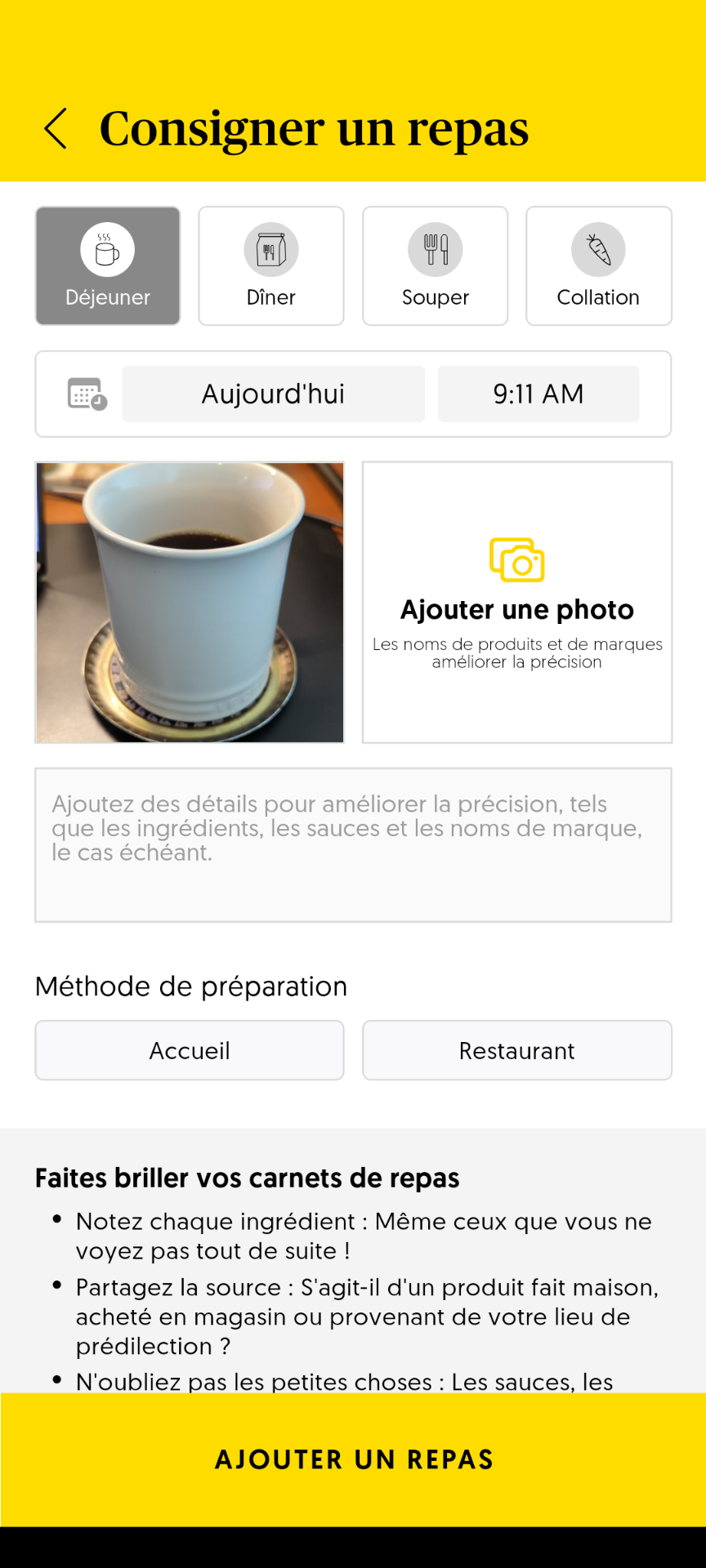 Aperçu
Aperçu
Quand ajouter une note ?
Voici quelques bonnes raisons d’inclure une note avec la photo de votre repas :
Détails sur les ingrédients : Mentionnez les nutriments ou ingrédients clés qui ne sont pas évidents (ex. : « céréales riches en fibres », « poudre de protéine ajoutée »).
Détails de la recette : Si vous entrez une recette, indiquez combien de portions elle donne, et combien vous prévoyez en manger.
Éléments difficiles à voir : Mentionnez les garnitures, sauces ou ingrédients mélangés qui ne sont pas visibles (ex. : « graines de chia sous le yogourt »).
Précisions sur les portions : Dites-nous si vous n’avez pas tout mangé ou si vous avez seulement consommé une partie du repas (ex. : « mangé la moitié des frites »).
Déjà commencé à manger ? Indiquez-le aussi ! (ex. : « photo prise après quelques bouchées »).
Infos sur l’emballage : Si c’est un produit acheté en magasin, précisez la marque et le nom (ex. : « Soupe aux lentilles de Amy »).
Où ajouter la note
- Allez dans la boîte de note juste en dessous de l’image.
- Tapez votre note.
- Indiquez la méthode de préparation, si c’est pertinent.
- Appuyez sur Ajouter un repas pour soumettre votre journal alimentaire.
Pourquoi c’est important

Related Articles
Améliorer la précision des repas grâce à vos commentaires
Chez RxFood, vos commentaires nous aident à améliorer continuellement votre expérience. Si quelque chose semble incorrect après avoir enregistré un repas, touchez simplement le repas, puis appuyez sur l’icône de rétroaction (voir l’image ci-dessous). ...Comment faire une capture d’écran sur votre iPhone
Réponse rapide Modèles avec Face ID (sans bouton principal) : Appuyez sur le bouton latéral + Volume haut. Modèles avec bouton principal : Appuyez sur le bouton principal + bouton latéral/haut. Votre capture d’écran sera enregistrée automatiquement ...Enregistrement par SMS
Les repas peuvent être enregistrés dans RxFood en utilisant des photos, du texte, des éléments récents de votre historique ou des messages texte (SMS). Cet article explique comment enregistrer vos repas par SMS. Paramètres personnels Pour que le ...Modification des nutriments d’un aliment
Parfois, la version d’un aliment que vous avez consommé peut différer légèrement de celle répertoriée dans notre base de données. Dans ce cas, vous pouvez ajuster manuellement certains nutriments pour une précision accrue. Pour modifier les ...Commencer avec RxFood (PLC)
Remarque : certaines fonctionnalités peuvent varier selon la clinique ou le professionnel de la santé. Les paramètres dans l’application ne sont pas identiques pour tous les patients, mais ils ressembleront beaucoup à ceux présentés dans la vidéo ...